デバイスの概要
Dimension に管理接続された Firebox または FireCluster のデバイスの概要を確認するには、以下の手順を実行します:
- ホーム > デバイス を選択します。
デバイス ページが開きます。 - デバイス リストから管理対象の Firebox または FireCluster を選択します。
デバイスの概要 ページが開きます。
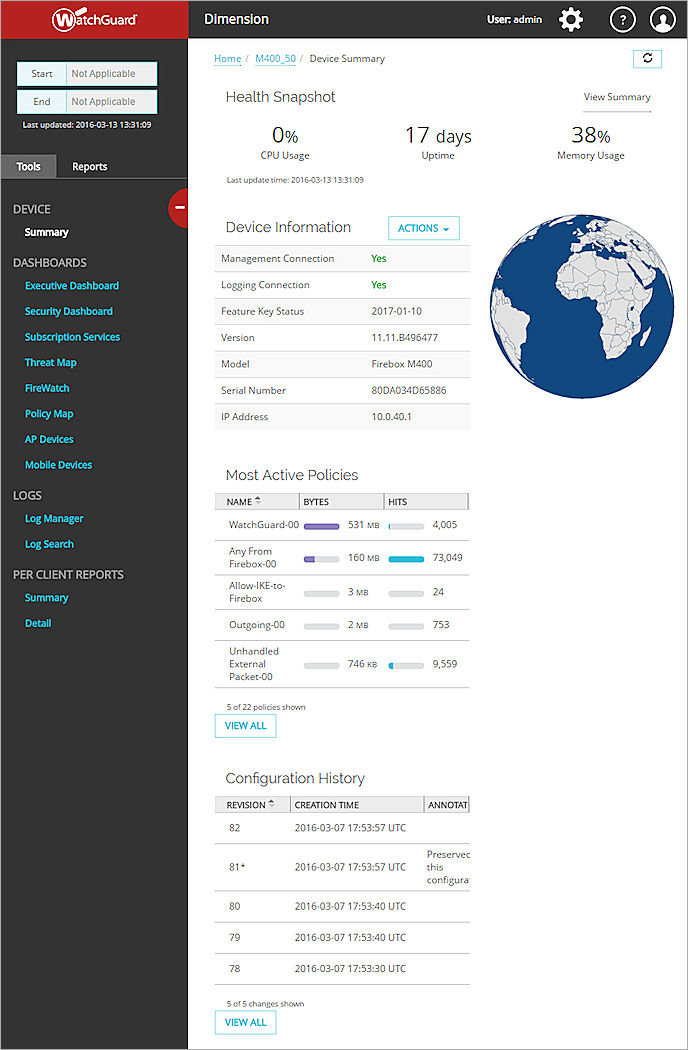
Dimension に管理接続された 1 台の Firebox のデバイスの概要ページの例。
- 概要情報を確認し、次のセクションの説明にあるアクションを完了します。
ログ記録のみのために Dimension に接続された Firebox または FireCluster のデバイスの概要を確認するには、以下の手順を実行します:
- ホーム > デバイス を選択します。
デバイス ページが開きます。 - デバイス リストから、ログ記録接続のみの Firebox または FireCluster を選択します。
エグゼクティブ概要 ページが開きます。 - ツール リストから、デバイスの概要 を選択します。
- 次のセクションの説明に従って概要情報を確認します。
健全性のスナップショット
健全性のスナップショット セクションには、Firebox に関する最新情報と Firebox の健全性のステータスの概要が含まれています。Firebox の最後更新以後の経過時間がこのセクションに下部に表示されます。
CPU 使用状況
これは、Firebox の最終更新後の Firebox の平均 CPU 使用量です。
稼働時間
これは、Firebox の最後の再起動以後の経過時間です。
メモリ使用量
これは、Firebox の最終更新以後の平均メモリ使用量です。
概要の表示
健全性のスナップショット セクションに含まれるスナップショット情報の詳細を含む 健全性の概要 を確認するには、概要の表示 リンクをクリックします。
健全性の概要 レポートには、Firebox の最小、平均、および最大のメモリ使用量と CPU 使用量が含まれています。このレポートには、Firebox で使用する物理インターフェイスの詳細、インターフェイス経由で送受信されるデータに基づくインターフェイスの詳細情報をピボットするオプション、データをチャートとして表示するオプションもあります。
健全性の概要 レポートは PDF ファイルとしてダウンロードできます。
健全性の概要 レポートは。Dimension の レポート ページから確認することもできます。健全性の概要 レポートの詳細については、次を参照してください: Dimension レポートについて。
デバイス情報
デバイス情報 セクションには、Firebox の詳細が含まれています。Firebox が Dimension により管理されている場合、このセクションに アクション ドロップダウン リストが表示されます。このドロップダウン リストを使用して、Firebox の Fireware Web UI を容易に開いたり、Firbox を再起動したり、Firebox の機能キーを更新したりすることができます。
管理接続
Firebox および Dimension の間の管理接続のステータス:
- はい — Firebox は現在管理用 Dimension に接続されています。
- いいえ — Firebox は管理用 Dimension への接続が有効になっていますが、接続されていません。
- 無効 — Firebox は管理用 Dimension への接続が有効になっていません。
- バックアップ — Firebox は FireCluster のバックアップ マスターです。
ログ記録接続
Firebox および Dimension の間のログ記録接続のステータス:
- はい — Firebox は現在 Dimension に接続されており、ログ メッセージを送信できます。
- いいえ — Firebox から Dimension へのログ メッセージの送信は有効になっていますが、接続されていません。
- 無効 — Firebox から Dimension へのログ メッセージの送信は有効になっていません。
- バックアップ — Firebox は FireCluster のバックアップ マスターです。
機能キー
Firebox の機能キーに含まれるすべてのライセンス機構は有効期限が同じでない場合、次に期限が切れるライセンス機能の日付がここに表示されます。すべてのラインセス機能の有効期限が同じ場合、Firebox のすべてのラインセンス機能の有効期限が切れる日付がここに表示されます。
バージョン
Firebox の Fireware OS のバージョンと OS のバージョンのビルド番号。
モデル
モデル番号と Firebox の番号。
シリアル番号
Firebox のシリアル番号。
IP アドレス
Firebox が Dimension への接続に使用する IP アドレス。
アクション
Firebox が Dimension により管理されている場合、アクション ドロップダウン リストが表示されます。
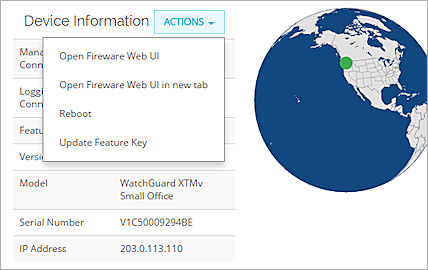
次のアクションを選択できます。
- Fireware Web UI を開く
- Fireware Web UI を新しいタブで開く
- 再起動
- 機能キーを更新する
Fireware Web UI を Dimension から開く方法の詳細は、次を参照してください: Firebox を管理する。
ワールド マップ
ワールド マップには、地球上の Firebox のおよその実際の位置が表示されます。Firebox の位置は Firebox の地理位置情報に基づきます。地理位置情報により位置が特定できない場合は、Firebox を Dimension に追加したときに Firebox に指定した経度と緯度を使用して地図上の Firebox の位置が決定されます。
最もアクティブなポリシー
Dimension によって管理される Firebox については、最もアクティブなポリシー セクションが デバイスの概要 ページに表示されます。
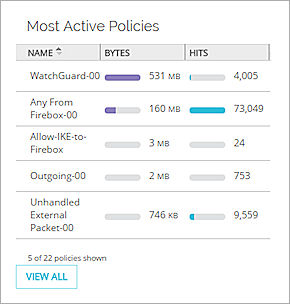
このセクションには、最新の 健全性の概要 情報に基づいた、Firebox で最も使用されたポリシー上位 5 つが含まれます。現行の日付および時間範囲にアクティブなポリシーがない場合、最もアクティブなポリシー セクションは表示されません。
各ポリシーに次の詳細が表示されます:
名前
Firebox デバイス構成ファイルで定義されたポリシー名が表示されます。
バイト
ポリシー全体のトラフィック量(バイト単位)。
ヒット
ポリシー全体のトラフィック ヒット数。
また Firebox に対して ポリシーの使用 レポートを開き、Firebox 構成に含まれるすべてのポリシーと各ポリシーの詳細を表示することができます。名前、バイト数、ヒット数に加え、ポリシーの使用 レポートには、ポリシーの現在のステータスも含まれます。これには、ポリシーが使用中かどうか、ポリシーが前回いつ使われたか、ポリシーが削除されたかどうかが含まれます。削除されたポリシーには、削除される前にいつ最後に使用されたかが表示されます。レポートの情報を確認して、PCI コンプライアンスの構成を管理するのに役立てることができます。
PCI コンプライアンスの詳細については、次を参照してください: PCI コンプライアンス レポートについて。
ポリシーの使用 レポートを表示するには、以下の手順を実行します。
最もアクティブなポリシー セクションで、すべて表示 をクリックします。
ポリシーの使用 レポートが表示されます。
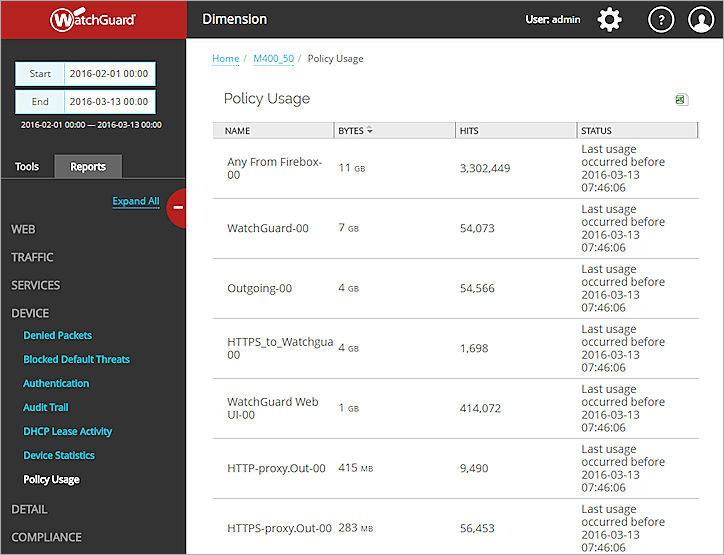
構成履歴
Firebox が Dimension により管理されている場合、デバイスの概要 ページには 構成履歴 セクションが含まれます。このセクションはログ記録のみのために Dimension へ接続されている Firebox デバイスには表示されません。
構成履歴 セクションには、Firebox を管理用 Dimension に追加した後に行った Firebox デバイスの構成ファイルの改訂のリストが、改訂ごとの日時と合わせて表示されます。既定では、構成履歴 リストには最後の 5 つの改訂が表示されます。Dimension が構成履歴に保存するデバイス構成ファイルの改訂数は変更できます。詳細については、管理対象デバイスの設定を構成する を参照してください。
Firebox で使用できる改訂の全リストを表示したり、リスト中の改訂に復帰させたり、2 つの改訂を比較して相違点を特定したりすることができます。
すべての改訂を表示する方法の詳細については、次を参照してください:デバイスの構成履歴を管理する。